Szukasz sposobu na lustro komputera do telewizora? Tutaj dodaliśmy kompletny przewodnik, jak to zrobić, zwłaszcza jeśli chcesz używać go jako ekranu głównego lub dodatkowego. Zacznij cieszyć się wciągającym oglądaniem i graniem w gry na komputerze, wyświetlając je na ekranie telewizora.
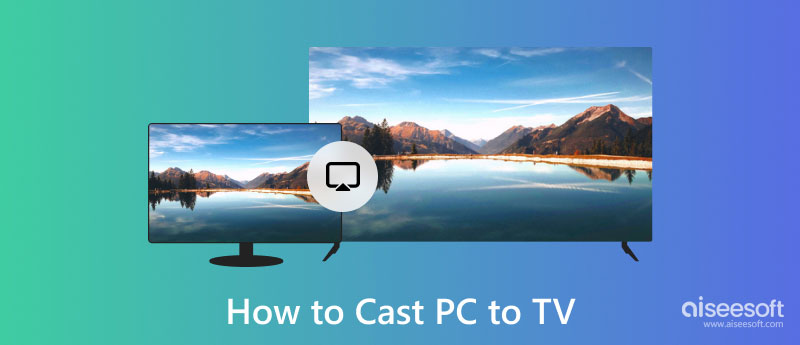
Jeśli chcesz wypróbować kopię lustrzaną ekranu z komputera na telewizor z systemem Windows 7, użyj tej metody. Każdy zna kabel HDMI, najczęściej używany kabel do łączenia procesora z monitorem. Jeśli masz kabel HDMI i chcesz przesłać ekran komputera do telewizora, wykonaj czynności opisane tutaj.

Nie jesteś fanem HDMI? Następnie spróbuj użyć VGA, aby uzyskać lepszą kopię lustrzaną ekranu z komputera na telewizor. Działa jak HDMI i wystarczy go podłączyć. Chociaż nie generuje dźwięku dla telewizora, wciąż dodaliśmy sposób na zdublowanie ekranu i dźwięku do telewizora za pomocą złącza VGA.

Chcesz skorzystać ze starej szkoły? Tak, możesz wykonać kopię lustrzaną ekranu systemu Windows 10 na Samsung Smart TV za pomocą kabla DVI. Jednak nowoczesny telewizor nie ma portu dla wspomnianego kabla, więc będziesz potrzebować innego urządzenia, takiego jak adapter DVI-HDMI. Gdy wszystko jest gotowe, możesz przejść do kolejnych kroków.

Aby wykonać bezprzewodowe kopiowanie ekranu z komputera do telewizora, musisz skonfigurować telewizor, otwierając AirPlay i HomeKit. Następnie wykonaj poniższe czynności, gdy nauczymy Cię, jak korzystać z opcji wyświetlania bezprzewodowego dostępnej w systemie Windows.
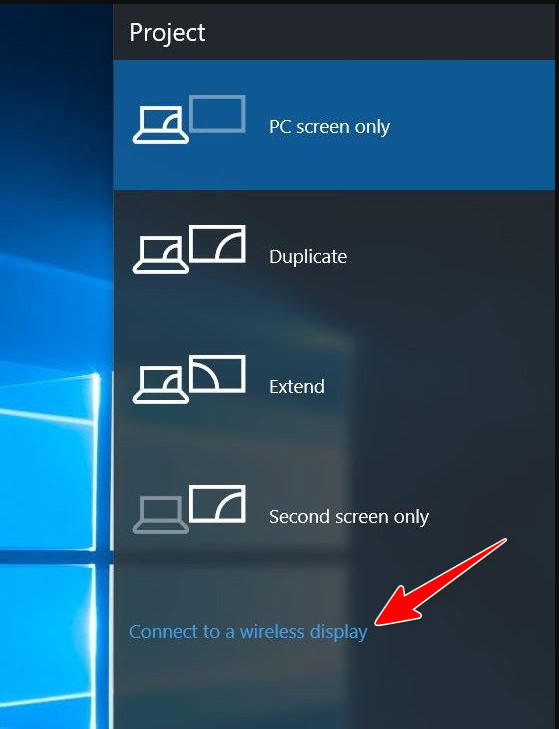
Innym sposobem wykonania kopii lustrzanej ekranu systemu Windows 10 na Samsung Smart TV jest podłączenie Chromecasta do inteligentnego telewizora, którego chcesz używać jako ekranu do dublowania. Po skonfigurowaniu urządzenia wykonaj poniższe czynności. Pamiętaj jednak, że ten krok spowoduje przesłanie tylko karty Chrome, a nie całego ekranu komputera.
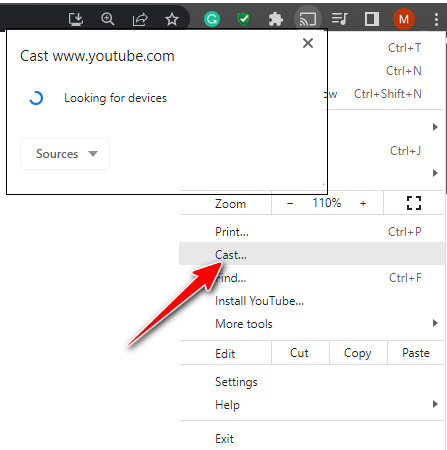
Lustro telefonu Aiseesoft to najlepsza aplikacja, którą możesz pobrać, aby odzwierciedlić w niej ekran telefonu. Aplikacja jest zaprogramowana do wydajnej pracy w dublowaniu, nawet z kablem lub bez. Ale w tym samouczku użyjemy aplikacji bezprzewodowej kopiować telefony do komputera łatwo. Postępuj zgodnie z samouczkiem, aby zarządzać podłączeniem urządzenia.
100% bezpieczeństwa. Bez reklam.
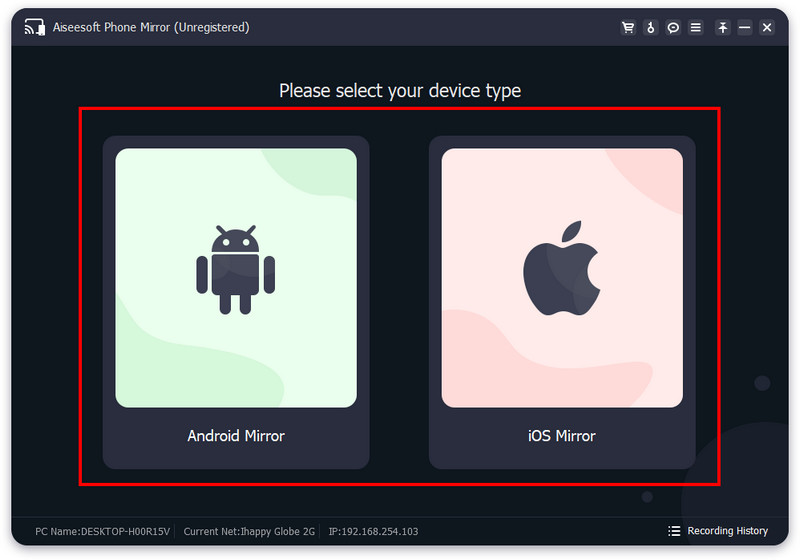
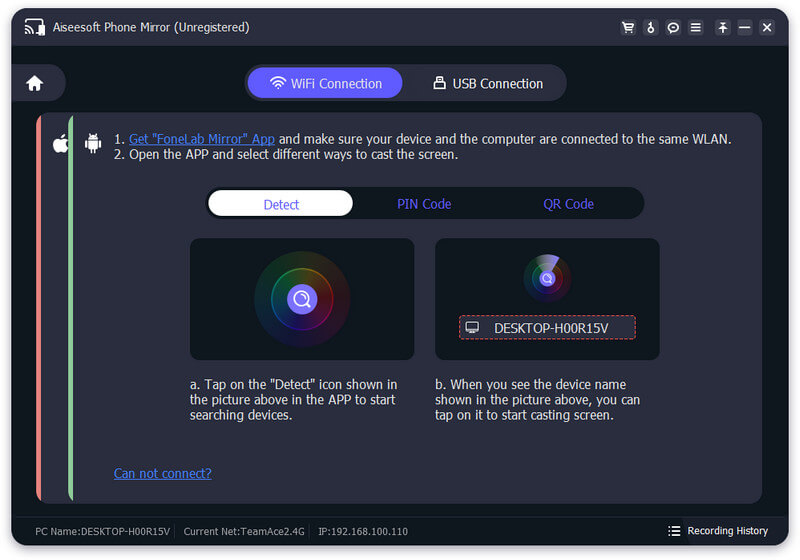
Czy ta opcja nie zadziałała? Następnie spróbuj zeskanować kod QR na komputerze za pomocą aplikacji FoneLab.
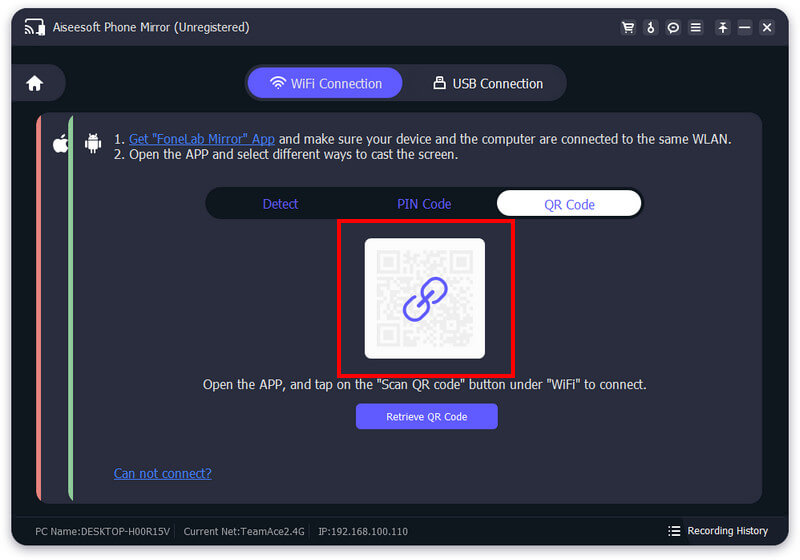
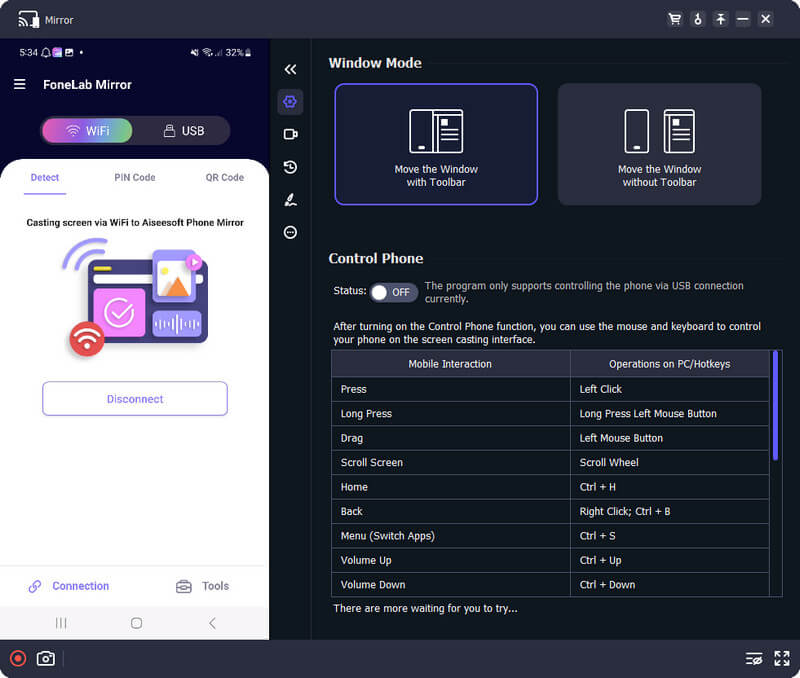
Czy tworzenie kopii lustrzanych z komputera na telewizor jest łatwe?
Jak widać z dodanego przez nas samouczka, tworzenie kopii lustrzanej komputera na telewizor jest łatwe i nie wymaga zbytniej konfiguracji. Możesz skorzystać z drogi bezprzewodowej lub kolejki linowej; niezależnie od tego, co Twoim zdaniem najlepiej pasuje do Twoich potrzeb, tworzenie kopii lustrzanych jest całkiem proste.
Jaka jest najprostsza metoda kopiowania obrazu z komputera na telewizor?
Jak widać, HDMI to najwygodniejszy sposób na odzwierciedlenie ekranu komputera na telewizorze, ponieważ nie trzeba konfigurować kabla audio, ponieważ HDMI może generować dźwięk za Ciebie.
Jak wyświetlić kopię lustrzaną iPhone'a na telewizorze Sony?
Korzystając z AirPlay, możesz bezprzewodowo odzwierciedlić iPhone'a w telewizorze Sony. Możesz kupić adapter Lightning Digital Apple, jeśli to nie zadziałało, aby zakończyć tworzenie kopii lustrzanej systemu iOS na telewizorze.
Wnioski
Jak bezprzewodowo wykonać kopię lustrzaną komputera na telewizor? Możesz użyć Chromecasta i wyświetlacza bezprzewodowego. Ale możesz napotkać pewne opóźnienie w lustrzanym odbiciu, więc dodaliśmy kolejkę linową, aby to zrobić. Wszystkie informacje tutaj pomogą Ci skutecznie odzwierciedlić komputer w telewizorze Smart TV.

Phone Mirror może pomóc w przesyłaniu ekranu telefonu na komputer, aby uzyskać lepszy widok. Możesz także nagrywać ekran swojego iPhone'a/Androida lub robić zdjęcia, jak chcesz podczas tworzenia kopii lustrzanej.
100% bezpieczeństwa. Bez reklam.